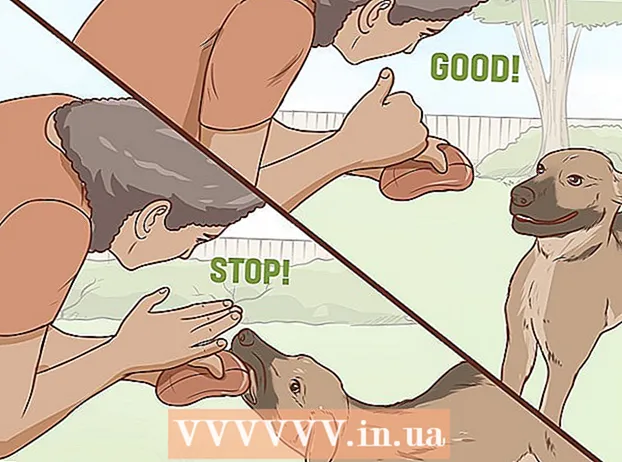Autora:
Eric Farmer
Data De La Creació:
3 Març 2021
Data D’Actualització:
27 Juny 2024

Content
- Passos
- Mètode 1 de 2: utilitzar una gravadora de vídeo
- Possibles problemes
- Mètode 2 de 2: utilitzar una càmera de vídeo o càmera web
Voleu compartir els vostres millors moments de joc amb la resta del món? En utilitzar un dispositiu extern, podeu gravar els vostres jocs preferits en Full HD. Podeu editar i penjar aquests vídeos a YouTube o a qualsevol altre lloc que vulgueu. Si no us podeu permetre un dispositiu extern, podeu utilitzar la càmera del telèfon intel·ligent per gravar la pantalla del televisor.
Passos
Mètode 1 de 2: utilitzar una gravadora de vídeo
 1 Compra una gravadora o una targeta. Per gravar les dades del joc des de la vostra Xbox 360, necessiteu un dispositiu que pugui rebre i enregistrar senyals de vídeo i àudio abans de ser enviats a la pantalla. Assegureu-vos que el dispositiu de gravació admeti cables de sortida de Xbox 360 (per exemple, alguns dispositius de gravació més recents només admeten HDMI, mentre que la vostra Xbox no té un port HDMI).
1 Compra una gravadora o una targeta. Per gravar les dades del joc des de la vostra Xbox 360, necessiteu un dispositiu que pugui rebre i enregistrar senyals de vídeo i àudio abans de ser enviats a la pantalla. Assegureu-vos que el dispositiu de gravació admeti cables de sortida de Xbox 360 (per exemple, alguns dispositius de gravació més recents només admeten HDMI, mentre que la vostra Xbox no té un port HDMI). - Quan es tracta de gravar jocs, teniu una gran selecció de dispositius de gravació. Les marques més populars són Elgato i Hauppauge.Aquestes dues empreses fabriquen dispositius externs que es connecten a un ordinador i enregistren el joc des de la consola.
- També podeu comprar una targeta PCI per a PC, com ara Intensity Pro Blackmagic Design. Aquestes targetes són menys còmodes ja que s’han d’instal·lar soles, però solen ser una mica més potents (i costoses).
 2 Compreu un divisor de vídeo o HDMI (opcional). Algunes gravadores causen cert retard de visualització en gravar. Per evitar-ho, podeu utilitzar un divisor per enviar el joc a la pantalla del televisor i el vídeo es gravarà a l'ordinador.
2 Compreu un divisor de vídeo o HDMI (opcional). Algunes gravadores causen cert retard de visualització en gravar. Per evitar-ho, podeu utilitzar un divisor per enviar el joc a la pantalla del televisor i el vídeo es gravarà a l'ordinador.  3 Connecteu el vostre equip. Un cop hàgiu comprat totes les eines, heu de connectar-ho tot en l'ordre correcte.
3 Connecteu el vostre equip. Un cop hàgiu comprat totes les eines, heu de connectar-ho tot en l'ordre correcte. - Connecteu un cable de vídeo Xbox 360 (HDMI o Component / YPbPr) al port "IN" de la gravadora.
- Connecteu el port "OUT" de la gravadora al televisor.
- Connecteu el dispositiu de gravació a l’ordinador. Connecteu-vos a un port USB 3.0 de l'ordinador, si és possible.
 4 Instal·leu el programari de gravació a l’ordinador. Les gravadores es venen amb un programari de gravació que us permet gravar el vostre joc des de la Xbox 360. Introduïu el disc que es proporciona amb la gravadora o visiteu la pàgina web que apareix a la guia d’instal·lació del programari de gravació.
4 Instal·leu el programari de gravació a l’ordinador. Les gravadores es venen amb un programari de gravació que us permet gravar el vostre joc des de la Xbox 360. Introduïu el disc que es proporciona amb la gravadora o visiteu la pàgina web que apareix a la guia d’instal·lació del programari de gravació.  5 Estableix paràmetres de gravació. La resolució de gravació i la velocitat de fotogrames tindran un impacte significatiu en els recursos necessaris, així com en la mida final del fitxer.
5 Estableix paràmetres de gravació. La resolució de gravació i la velocitat de fotogrames tindran un impacte significatiu en els recursos necessaris, així com en la mida final del fitxer. - Si heu connectat Xbox 360 mitjançant cables components / YPbPr, la resolució màxima és de 720p o 1080i. HDMI és compatible amb 1080p (a la majoria de dispositius de gravació més recents), però continuarà limitat a la sortida real de Xbox 360, ja que no tots els jocs es mostraran a 1080p.
- La majoria dels dispositius de gravació només poden enregistrar fins a 30 fotogrames per segon (FPS). Si teniu un dispositiu nou, podeu enregistrar fins a 60, però no tots els jocs de Xbox 360 es mostren a 60 FPS.
 6 Grava el joc. Comenceu a jugar i utilitzeu el programari de gravació. El joc gravat ocuparà molt espai al disc dur, així que assegureu-vos que teniu prou espai lliure abans de començar a gravar.
6 Grava el joc. Comenceu a jugar i utilitzeu el programari de gravació. El joc gravat ocuparà molt espai al disc dur, així que assegureu-vos que teniu prou espai lliure abans de començar a gravar.  7 Editeu i pengeu les vostres imatges. Quan hàgiu acabat de gravar el joc, podeu editar les imatges al vostre gust i penjar-les al vostre lloc de vídeo en línia preferit.
7 Editeu i pengeu les vostres imatges. Quan hàgiu acabat de gravar el joc, podeu editar les imatges al vostre gust i penjar-les al vostre lloc de vídeo en línia preferit. - Cerqueu en línia instruccions addicionals sobre com editar les vostres imatges.
- Cerqueu a Internet instruccions addicionals sobre com penjar vídeos a YouTube.
Possibles problemes
 1 Després de connectar un dispositiu de gravació, no apareix cap imatge al televisor. Si el vostre televisor no admet 1080p, pot ser que causi pèrdues d'imatges en connectar una gravadora.
1 Després de connectar un dispositiu de gravació, no apareix cap imatge al televisor. Si el vostre televisor no admet 1080p, pot ser que causi pèrdues d'imatges en connectar una gravadora. - Una manera ràpida de solucionar-ho és canviar la configuració de sortida de vídeo de Xbox 360 a 720p o 1080i.
 2 La gravació s’interromp. Això sol passar durant el procés de gravació a causa de sobretensions al maquinari de l'ordinador. Reduïu la configuració de gravació per millorar el rendiment.
2 La gravació s’interromp. Això sol passar durant el procés de gravació a causa de sobretensions al maquinari de l'ordinador. Reduïu la configuració de gravació per millorar el rendiment. - Hauríeu de notar una diferència significativa en passar de la gravació a 1080p a 720p i passar de 60 FPS a 30 FPS.
Mètode 2 de 2: utilitzar una càmera de vídeo o càmera web
 1 Decidiu quin dispositiu de gravació voleu utilitzar. Si no us podeu permetre un dispositiu HD, podeu utilitzar qualsevol càmera de vídeo, càmera web o fins i tot un telèfon intel·ligent per gravar la pantalla del televisor.
1 Decidiu quin dispositiu de gravació voleu utilitzar. Si no us podeu permetre un dispositiu HD, podeu utilitzar qualsevol càmera de vídeo, càmera web o fins i tot un telèfon intel·ligent per gravar la pantalla del televisor. - Com que gravareu "entre bastidors" amb aquest mètode, la qualitat serà baixa. Cal centrar-se en minimitzar les distraccions externes posicionant la càmera de manera que la pantalla ompli tot el marc i sigui estable.
 2 Col·loqueu la gravadora sobre una superfície estable. Podeu fer servir un trípode o trobar una superfície plana que doni a la unitat una bona visió de la pantalla del televisor.
2 Col·loqueu la gravadora sobre una superfície estable. Podeu fer servir un trípode o trobar una superfície plana que doni a la unitat una bona visió de la pantalla del televisor. - Proveu de capturar tota la pantalla del televisor.
 3 Enfoqueu la càmera. Utilitzeu les eines d'enfocament de la càmera per assegurar-vos que la imatge del televisor sigui el més clara possible.
3 Enfoqueu la càmera. Utilitzeu les eines d'enfocament de la càmera per assegurar-vos que la imatge del televisor sigui el més clara possible.  4 Comenceu a jugar i feu clic a Grava a la càmera. Si feu servir un dispositiu digital com un telèfon intel·ligent, tingueu en compte que el vídeo pot ocupar molt d’espai.
4 Comenceu a jugar i feu clic a Grava a la càmera. Si feu servir un dispositiu digital com un telèfon intel·ligent, tingueu en compte que el vídeo pot ocupar molt d’espai.  5 Transfereix el vídeo a l'ordinador perquè el puguis editar. Cerqueu a Internet instruccions detallades sobre com transferir un fitxer des del telèfon intel·ligent a l’ordinador.
5 Transfereix el vídeo a l'ordinador perquè el puguis editar. Cerqueu a Internet instruccions detallades sobre com transferir un fitxer des del telèfon intel·ligent a l’ordinador.  6 Editeu i pengeu les vostres imatges. Quan hàgiu acabat de gravar el joc, podeu editar les imatges al vostre gust i penjar-les al vostre lloc de vídeo en línia preferit.
6 Editeu i pengeu les vostres imatges. Quan hàgiu acabat de gravar el joc, podeu editar les imatges al vostre gust i penjar-les al vostre lloc de vídeo en línia preferit. - Cerqueu en línia instruccions addicionals sobre com editar les vostres imatges.
- Cerqueu a Internet instruccions addicionals sobre com penjar vídeos a YouTube.